Bạn có phải là kiểu người thích nghe và tùy chỉnh âm nhạc không? Bạn không cần phải là một chuyên gia để thành công trong việc này bởi vì tất cả những gì bạn cần là một bộ óc sáng tạo và những gì tốt nhất biên tập nhạc. Có lẽ bạn đã biết điều này, và do đó ở đây đang tìm kiếm công cụ chỉnh sửa tốt nhất để sử dụng. Điều tốt là bạn đã viết nó trong bài viết này bởi vì ở đây, chúng tôi sẽ chỉ trình bày những gì tốt nhất. Trên thực tế, chúng tôi đã tập hợp các chương trình ưu việt nhất cho tất cả các nền tảng mà bạn có thể sử dụng. Bằng cách này, bạn sẽ có thứ tốt nhất dựa trên thiết bị ưa thích của mình. Vì vậy, chúng ta đang chờ đợi điều gì? Bây giờ chúng ta hãy bắt tay vào công việc kinh doanh của chúng ta, nơi tất cả những gì bạn cần làm là đọc, xem xét kỹ lưỡng và lựa chọn.
- Phần 1. 3 Trình chỉnh sửa nhạc ưu việt cho Windows và Mac
- Phần 2. Ứng dụng chỉnh sửa nhạc tốt nhất cho Android và iPhone
- Phần 3. Chương trình chỉnh sửa nhạc trực tuyến để chỉnh sửa nhạc
- Phần 4. Phần bổ sung: Cách chỉnh sửa nhạc bằng AVAide Video Converter
- Phần 5. Câu hỏi thường gặp về Ứng dụng chỉnh sửa nhạc
| Biên tập viên | Nền tảng | Giấy phép | Tốt nhất cho | Với Trình chỉnh sửa siêu dữ liệu |
|---|---|---|---|---|
| AVAide Video Converter | Windows và Mac. | Tự do; 1 tháng – $18; Trọn đời – $36 | Chuyển đổi, nâng cao và tạo video và âm thanh. |  |
| Audacity | Windows, Linux, Mac. | Miễn phí | Chỉnh sửa và chuyển đổi âm thanh. |  |
| Bàn phím sóng | Mac và Windows. | $49,99 và $29,99 | Tăng cường và phục hồi âm thanh. | Không được hỗ trợ. |
| Voice Pro – Trình chỉnh sửa âm thanh HQ | Android và iOS. | $9.99. | Ghi âm, phục hồi và chỉnh sửa. | Không được hỗ trợ. |
| Studio âm thanh tiến hóa di động | Android và iOS. | $5.99. | Ghi âm và chỉnh sửa nhạc. | Không được hỗ trợ. |
| TwistedWave | Trực tuyến. | Tự do; $5 đến $200 cho phí bảo hiểm. | Tăng cường MP3 và ghi âm. | Không được hỗ trợ. |
| Máy cắt MP3 123APPS | Trực tuyến. | Tự do; $169 cho phí bảo hiểm. | Tạo nhạc chuông, trích xuất và cắt bài hát. | Không được hỗ trợ. |
Phần 1. 3 Trình chỉnh sửa nhạc ưu việt cho Windows và Mac
1. AVAide Video Converter
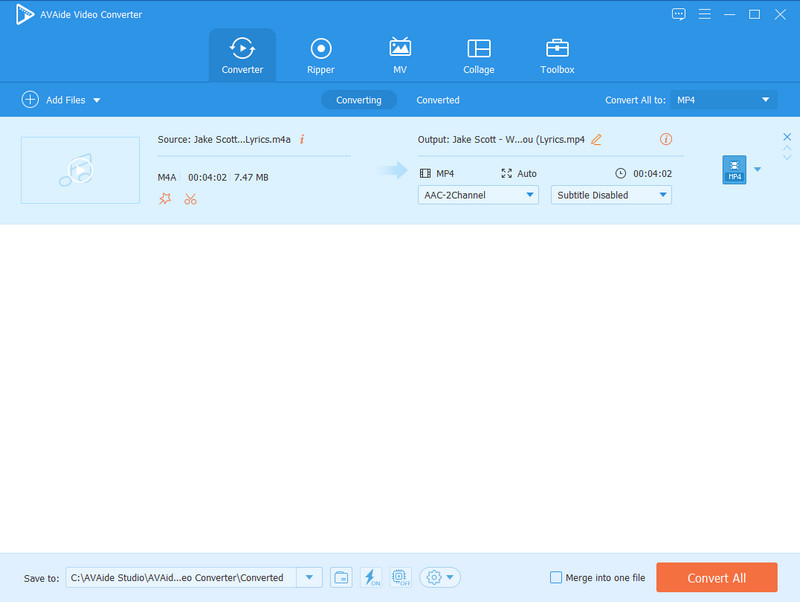
Nghe có vẻ sáo rỗng, nhưng thực sự là một công cụ chuyển đổi video như AVAide Video Converter cũng là ứng dụng chỉnh sửa nhạc tốt nhất cho PC. Phần mềm này có sẵn trên Windows và Mac có một cái gì đó để khoe khoang. Bên cạnh việc tốt nhất và hào phóng nhất cho các tệp video, nó còn mang lại tín dụng cho việc cải thiện âm nhạc bằng cách cắt, cắt, thêm các phân đoạn và hợp nhất chúng một cách hiệu quả. Hơn nữa, nó có thể chuyển đổi dễ dàng các tệp nhạc của bạn thành tệp âm thanh ưa thích của bạn vì nó hỗ trợ hơn 300 định dạng khác nhau, bao gồm cả những định dạng dành cho âm thanh. Bạn có thể chuyển đổi âm thanh từ AAC sang MP3, MP3 sang M4A, FLAC sang MP3, v.v. Ngoài ra, nó cho phép bạn tùy chỉnh siêu dữ liệu, bộ mã hóa, kênh, tốc độ mẫu và tốc độ bit của tệp nhạc.
Ngoài ra, AVAide Video Converter còn cho phép người dùng chia sẻ kết quả đầu ra mới của họ lên các trang mạng xã hội phổ biến nhất hiện nay. Vì vậy, ai sẽ mất cơ hội sử dụng trình chỉnh sửa nhạc đáng kinh ngạc này cho Mac và Windows?
Ưu điểm
Linh hoạt và đa chức năng.
Nó đi kèm với các biến thể khác nhau của công cụ chỉnh sửa.
Giao diện nhanh và mượt mà để điều hướng.
Truyền với công nghệ tăng tốc phần cứng.
Nó cung cấp một phiên bản miễn phí.
Nhược điểm
Hầu hết các tính năng dành cho các tệp video.
Nó không thể truy cập được trên điện thoại di động.
2. Audacity
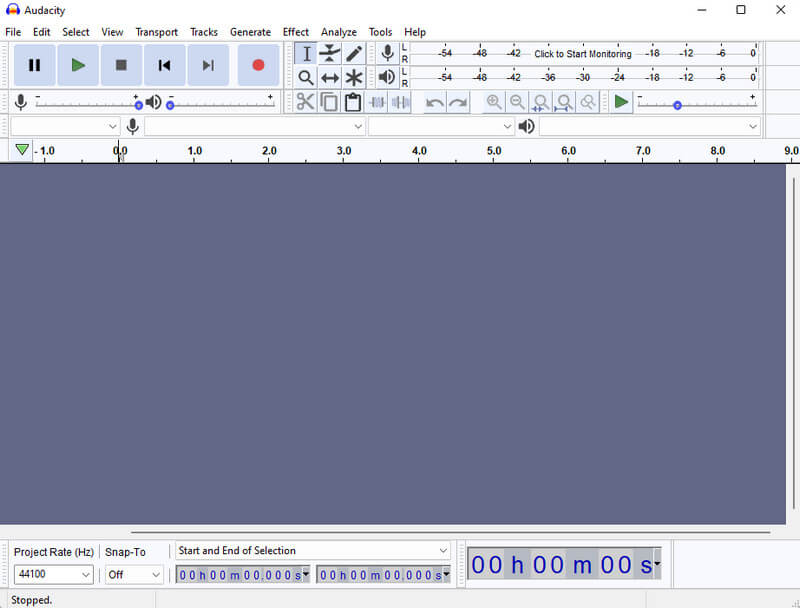
Tiếp theo, chúng ta có phần mềm chỉnh sửa âm thanh phổ biến nhất trong lịch sử, Audacity. Phần mềm nổi tiếng này là mã nguồn mở và sẽ không yêu cầu bạn mua bất cứ thứ gì chỉ để sử dụng nó. Ngoài ra, nó còn phục vụ cho việc chuyển đổi các tệp âm thanh trong nhiều nền tảng khác nhau như Mac, Linux và Windows. Tuy nhiên, khả năng của nó chỉ giới hạn ở các tệp âm thanh, không giống như phần mềm trước đó, có nhiều chức năng trên cả video và âm thanh.
Ưu điểm
Đó là phần mềm miễn phí để chỉnh sửa và trộn nhạc.
Nó có thể chỉnh sửa hàng loạt tập tin âm thanh.
Truyền tải nhiều hiệu ứng và công cụ chỉnh sửa âm thanh.
Nhược điểm
Nó đôi khi treo lên.
Nó có vẻ khó khăn để điều hướng cho người mới bắt đầu.
3. Bàn phím sóng
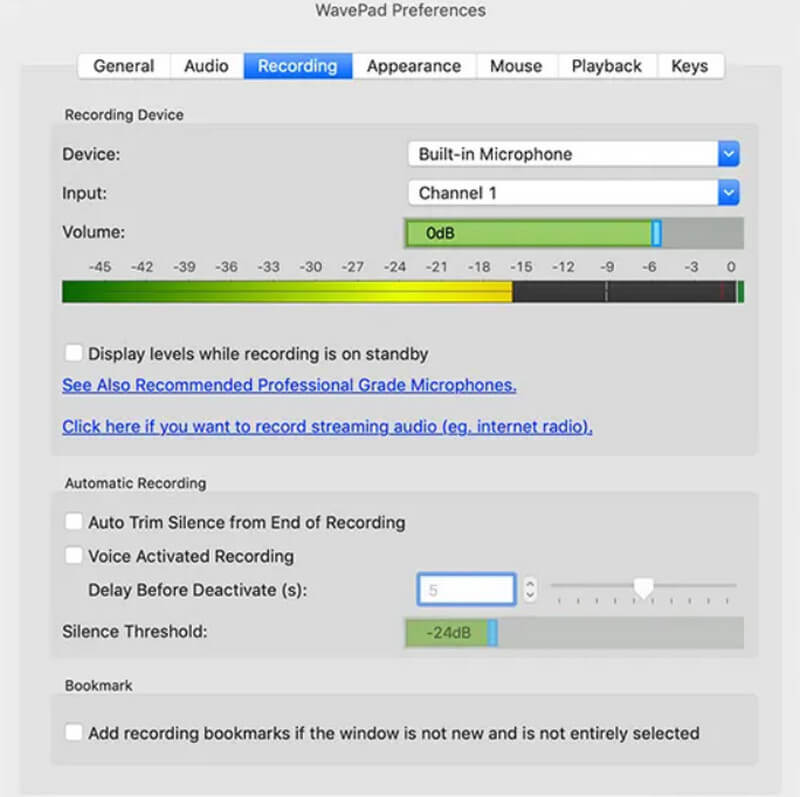
Phần mềm chỉnh sửa khác mà bạn không thể bỏ qua là WavePad. WavePad là một phần mềm Mac cũng có sẵn trên Windows. Hơn nữa, nó cho phép bạn ghi lại âm thanh và đồng thời chỉnh sửa nó trên giao diện dễ sử dụng. Bên cạnh đó, nó cũng cho phép bạn chuyển đổi, giảm tiếng ồn, chuẩn hóa, khuếch đại, đảo ngược và cân bằng các tệp âm thanh của mình một cách tự do.
Ưu điểm
Nó cung cấp một thử nghiệm miễn phí.
Nó đi kèm với các công cụ chỉnh sửa nâng cao.
Nó có thể khôi phục âm thanh.
Xử lý các tập tin hàng loạt.
Cung cấp âm nhạc và hiệu ứng âm thanh.
Nhược điểm
Nó yêu cầu phần mở rộng phần mềm để ghi âm nhiều bản nhạc.
Bạn sẽ cần hỗ trợ kỹ thuật cho phiên bản sử dụng cá nhân.
Phần 2. Ứng dụng chỉnh sửa nhạc tốt nhất cho Android và iPhone
1. Voice Pro - Trình chỉnh sửa âm thanh HQ
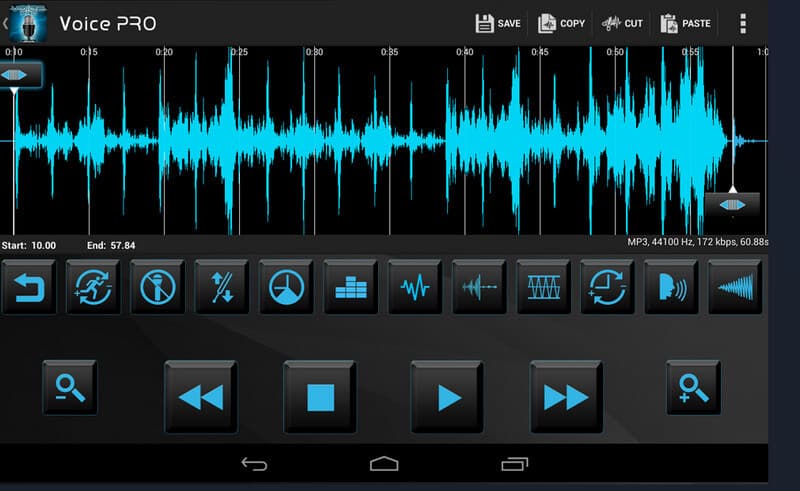
Nếu bạn đang tìm kiếm một ứng dụng chỉnh sửa nhạc toàn diện cho điện thoại của mình, thì Voice Pro là thứ bạn nên cân nhắc. Ứng dụng này có thể là một phương tiện để chỉnh sửa và ghi lại các tệp âm thanh. Nó cũng cho phép bạn dễ dàng chia sẻ các tệp đã ghi và chỉnh sửa lên các trang mạng xã hội yêu thích của mình. Ngoài ra, nó cho phép bạn chuyển đổi video từ một trang web phát video cụ thể thành MP3.
Ưu điểm
Với sự hỗ trợ rộng lớn của hơn 200 định dạng.
Nó là một ứng dụng đa chức năng.
Nó hoạt động với hơn 40 lựa chọn ngôn ngữ.
Nhược điểm
Phải mất thời gian để sử dụng các tính năng khác.
Nó thỉnh thoảng bị treo máy.
2. Studio di động tiến hóa âm thanh
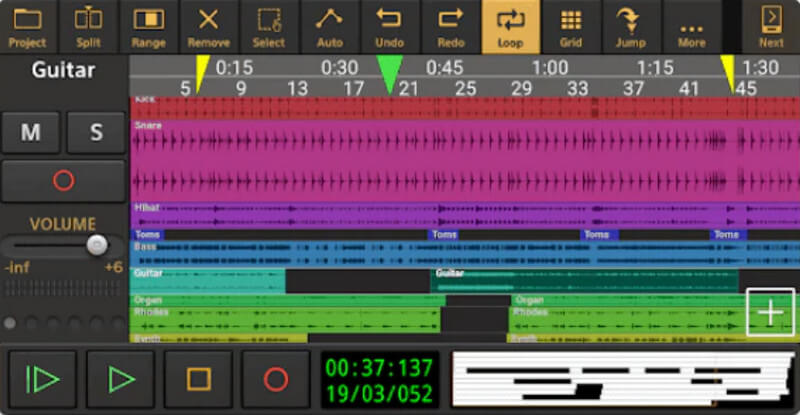
Một trình chỉnh sửa nhạc giống Audacity khác dành cho Android và iPhone là Audio Evolution Mobile Studio. Nó cung cấp hiệu suất chất lượng cao trong việc vận hành và tạo các bản âm thanh dựa trên âm nhạc. Ngoài ra, ứng dụng này cho phép bạn áp dụng các hiệu ứng VX khác nhau cho các tệp bạn sẽ làm việc. Bên cạnh đó, nó cho phép bạn ghi lại các loại âm thanh bằng nhiều nhạc cụ khác nhau như piano, guitar và thậm chí cả giọng nói của bạn.
Ưu điểm
Nó đi kèm với một tăng cường giai điệu.
Hỗ trợ âm thanh USB và MIDI trên phiên bản Android.
Nó cho phép bạn tạo các bản nhạc synth.
Nhược điểm
Các công cụ ảo không miễn phí.
Bộ tổng hợp, phông chữ âm thanh và hiệu ứng giọng hát đôi khi bị thiếu.
Phần 3. Chương trình chỉnh sửa nhạc trực tuyến để chỉnh sửa nhạc
1. Sóng xoắn
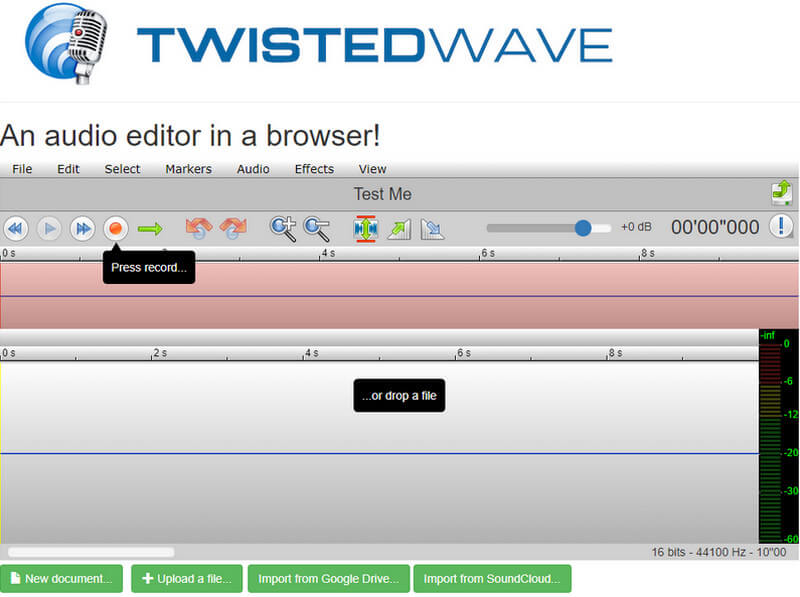
TwistedWave là trình chỉnh sửa nhạc trực tuyến với giao diện thân thiện và chuyên nghiệp. Mặc dù vậy, bạn sẽ ngạc nhiên về mức độ dễ dàng điều hướng của nó. Hơn nữa, nó cho phép người dùng làm việc với các tệp nhạc MP3 từ nhiều thư mục khác nhau như ổ đĩa cục bộ, Google Drive và trang SoundCloud. Hơn nữa, công cụ trực tuyến này chứa các lựa chọn mạnh mẽ cho phép bạn cắt, thêm hiệu ứng âm thanh, điều chỉnh âm lượng, v.v.
Ưu điểm
Nó giúp bạn loại bỏ nội dung âm thanh không cần thiết.
Nó có thể được sử dụng như một máy ghi âm.
Cho phép bạn điều chỉnh tốc độ bit của các tệp nhạc.
Nhược điểm
Nó không thể xử lý các tệp hàng loạt.
Nó không phải là một chương trình hoàn toàn miễn phí.
Phiên bản miễn phí chỉ hoạt động ở chế độ đơn âm.
2. Máy cắt MP3 123APPS
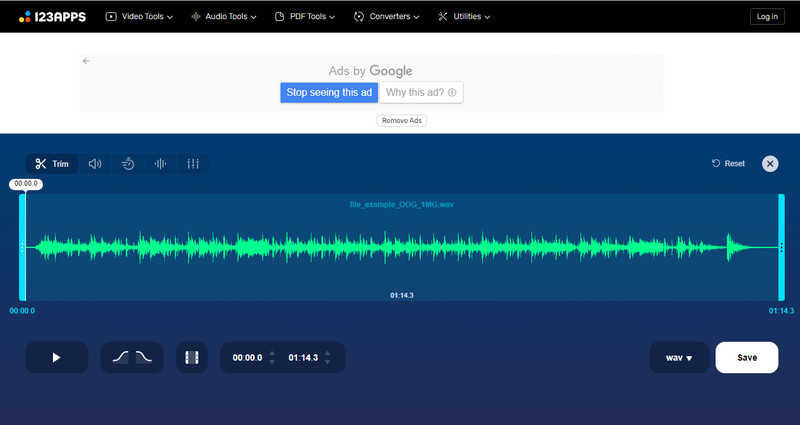
Tiếp theo trong danh sách là Máy cắt MP3 này của 123APPS. Trình chỉnh sửa tên bài hát MP3 trực tuyến này là một chương trình linh hoạt, nơi bạn có thể cắt nhạc trực tuyến, tạo nhạc chuông iPhone, trích xuất nhạc từ video và áp dụng các hiệu ứng tăng giảm dần trên các tệp nhạc của mình. Mặc dù vậy, với tư cách là người dùng, bạn sẽ không cần phải là một người kỳ cựu để điều hướng tất cả các tính năng hay của nó vì chúng được thiết kế cho người mới bắt đầu.
Ưu điểm
Dễ sử dụng.
Nó đi kèm với các hiệu ứng âm thanh cần thiết.
Nó cung cấp một phiên bản miễn phí, mặc dù có giới hạn.
Nhược điểm
Nó không phải là miễn phí từ quảng cáo.
Tải lên các tệp lớn mất thời gian.
Phần 4. Phần bổ sung: Cách chỉnh sửa nhạc bằng AVAide Video Converter
- Trình chỉnh sửa nhạc cộng với trình chỉnh sửa và chuyển đổi video tốt nhất cùng một lúc.
- Với phần cứng tăng tốc hoạt động trơn tru trong các tệp hàng loạt.
- Đầu ra chất lượng cực kỳ cao để mong đợi.
- Nhiều công cụ chỉnh sửa video và âm thanh mạnh mẽ để lựa chọn.
- Hỗ trợ tất cả các định dạng nhạc phổ biến.
Bước 1Khởi chạy phần mềm trên máy Mac hoặc máy tính để bàn của bạn. Nhấn vào Thêm biểu tượng ở trung tâm hoặc Thêm các tập tin tab để tải (các) tệp nhạc của bạn trên giao diện của nó.
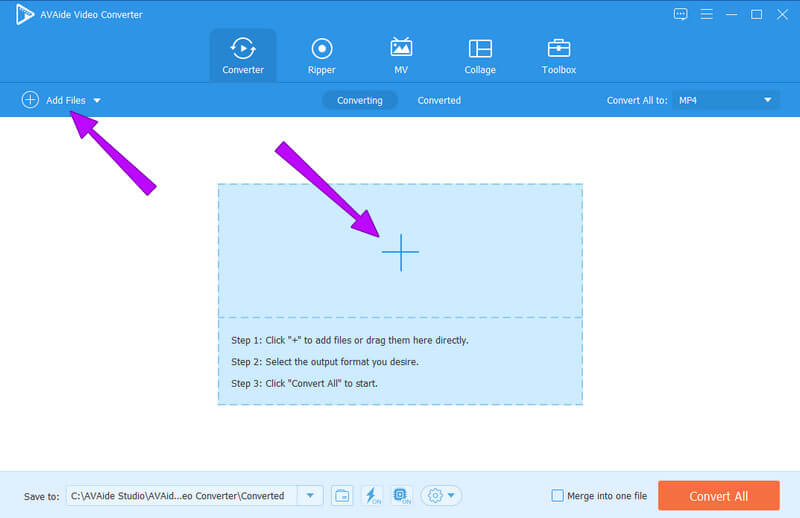
Bước 2Để điều chỉnh âm lượng và thêm nhạc nền, hãy nhấp vào Ngôi sao biểu tượng bên dưới tệp đã tải. Trong khi đó, nếu bạn muốn cắt, tách, thêm đoạn, hợp nhất, thêm hiệu ứng mờ dần và mờ dần, hãy bấm vào nút Kéo thay vào đó là biểu tượng.
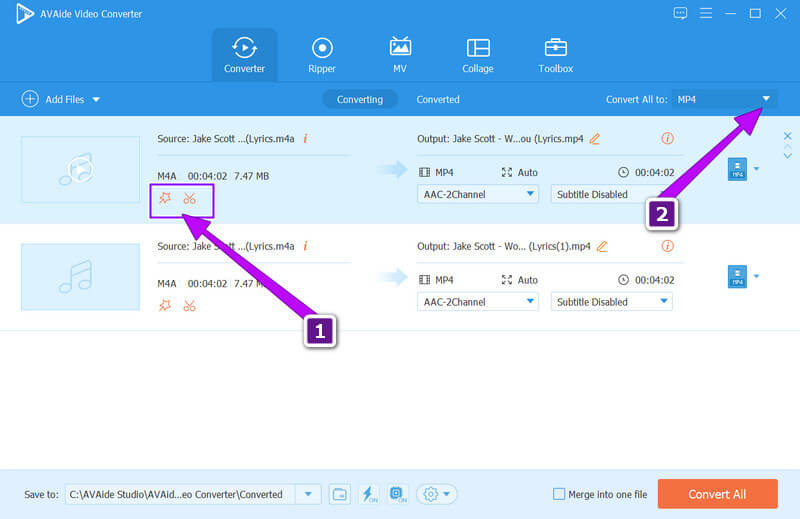
Bước 3Bây giờ, nếu bạn muốn điều chỉnh bộ mã hóa, tốc độ bit, kênh và tốc độ lấy mẫu của tệp, hãy truy cập Chuyển đổi tất cả thành khẩu phần. Nhấp vào định dạng giống hoặc khác từ nhiều tùy chọn, sau đó nhấn nút Coggle biểu tượng cho biết cài đặt. Sau khi nhấp vào, một cửa sổ mới sẽ xuất hiện nơi bạn có thể điều chỉnh các cài đặt đã nói.
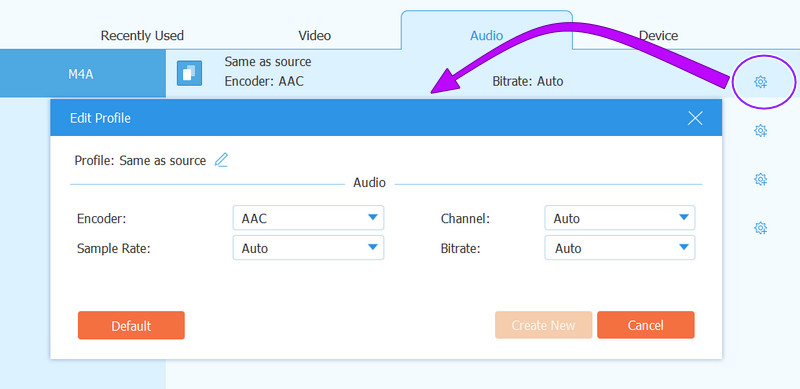
Bước 4Sau đó, nhấp vào Chuyển đổi tất cả nút màu đỏ để áp dụng các điều chỉnh của bạn.
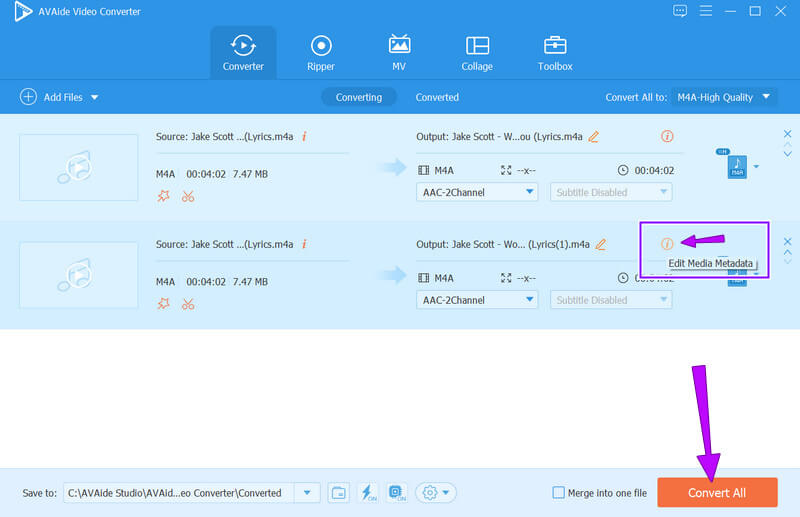
Ghi chú: nếu bạn muốn chỉnh sửa siêu dữ liệu phương tiện của tệp của mình, hãy nhấn vào biểu tượng (i) nằm ở phần đuôi của tệp.


![]() AVAide Video Converter
AVAide Video Converter
Công cụ chuyển đổi đa phương tiện toàn diện nhất để chuyển đổi video & âm thanh & DVD mà không làm giảm chất lượng.
Phần 5. Câu hỏi thường gặp về Ứng dụng chỉnh sửa nhạc
Windows Media Player có phải là phần mềm chỉnh sửa nhạc miễn phí cho Windows XP không?
WMP thực sự miễn phí và có thể được sử dụng để chỉnh sửa nhạc. Tuy nhiên, nó có các công cụ chỉnh sửa tối thiểu, vì vậy chúng tôi không thể nói nó là tốt nhất.
Tôi có thể cài đặt Audacity trên điện thoại Android của mình không?
Bạn không thể cài đặt toàn bộ Audacity trên Android. Tuy nhiên, bạn có thể tải các ứng dụng hướng dẫn, hướng dẫn và phím tắt của chương trình.
Tôi có thể sử dụng AVAide Video Converter trực tuyến không?
Đúng. Bạn có thể truy cập vào AVAide Free Video Converter Online với cùng chức năng. Tuy nhiên, hầu hết các công cụ mạnh mẽ đều có trong phiên bản dành cho máy tính để bàn.
Giờ đây, bạn có thể tùy chỉnh các tệp nhạc của mình trên các nền tảng khác nhau. Hãy yên tâm rằng tất cả các trình chỉnh sửa nhạc đều là những trình chỉnh sửa tốt nhất để sử dụng. Tuy nhiên, bạn phải chọn đúng dựa trên loại chỉnh sửa bạn cần. Dựa vào ưu điểm và nhược điểm của công cụ khi lựa chọn.
Công cụ chuyển đổi đa phương tiện toàn diện nhất để chuyển đổi video & âm thanh & DVD mà không làm giảm chất lượng.






 An toàn tải
An toàn tải


